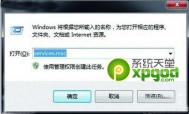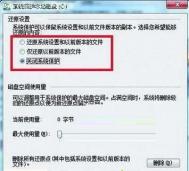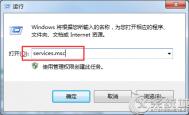win7系统下的硬盘狂闪怎么办
win7硬盘狂闪解决方法:
第一步、停不必要的服务,减轻硬盘压力
Win7中堪称硬盘杀手的系统服务主要是以下3个:Windows Defender,Windows Search,以及Volume Shadow Copy。Windows Defender是Win7自带的系统保护软件,主要功能就是清除简单的木马和流氓软件,只要电脑上安装了杀毒软件,它就不太重要了。Windows Search是提供索引服务的,当你搜索电脑内某个文件时,它能加快搜索速度,但实际上即便是关掉它,搜索速度也不会受到明显影响。而Volume Shadow Copy服务我们更是用不着,Win7里文件属性都有一个以前的版本项,普通用户根本不需要整个功能。
第二步、在控制中心停止服务
在键盘上同时按下WIN和R键,在弹出的对话框里输入 Services.msc,点击确定后我们就能看到一个界面。Win7的各种系统服务程序都集中在这里,我们可以选择对其关闭或者打开。在这里面找到 Windows Defender,双击后会弹出一个对话框,点击启动类型,在下拉菜单里选择禁用,整个系统服务就被停止了。Windows Search和Volume Shadow Copy的禁用方法与此类似。
输入Services.msc在右侧找到Windows Defender并双击下拉菜单里选择禁用



第三步、停止两项功能减轻硬盘压力
除了以上3个进程,对Win7进行一些小设定,也能保护硬盘,并且这些设定并不会影响我们使用系统。
(本文来源于图老师网站,更多请访问https://m.tulaoshi.com)
关闭系统还原
依次点击计算机属性系统保护,选择配置,在随后的界面中选择关闭系统保护。这里所谓的系统保护实际上就是Win7的自动备份功能,如果你不需要经常还原系统,完全可以关闭。
选择关闭系统保护

第四步、取消文件压缩和索引
其中文件压缩的目的是为了节约磁盘空间,但实际上这个功能并不能节约出多大的硬盘空间,几乎没有什么实际效果。而文件索引的目的是让用户能够更快地找到硬盘上的文件,这个功能本来很好,但Win7会经常在空闲时检查索引,造成大量的硬盘读写操作,对于使用了4G内存补丁的Win7系统来说所造成的读写量就更大了,所以,我们有必要取消文件压缩和索引功能,尽量减小硬盘的压力。
鼠标右键单击硬盘盘符,在菜单上选择属性,在弹出的界面上,将压缩此驱动器以节约磁盘空间和除了文件属性外,还允许索引此驱动器上文件的内容这两项前面的小钩去掉。之后点击确定退出。不过这样的操作建议仅针对非系统盘,比如我们用来存储电影或音乐的D,E,F盘等,系统盘还是保留原样比较好。将小框里面的钩去掉即可!
注:更多精彩教程请关注图老师电脑教程栏目,图老师电脑群:189034526欢迎你的加入
win7宽带连接错误711解决方法
win7宽带连接错误代码有很多,今天图老师小编给你带来的是win7宽带连接错误711的解决方法;下面我们一起来看一下win7宽带连接错误711怎么办吧。
win7宽带连接错误711解决方法:
第一步 打开计算机,找到C:WindowsSystem32LogFiles文件夹,单击右键选择属性;

第二步 点击安全选项,选择高级;

第三步 点击所有者选项,选择编辑;

第四步 选择目前所使用的账户aaa,点击确定;

第五步 弹出选项框点击确定;

第六步 点击开始菜单,对计算机单击右键选择管理转到第七步;

第七步 选择服务选项;

第八步 找到服务Remote Access Auto Connection ManagerRemote ,如果未开启,单击右键,选择启动;

第九步 确认服务Access Connection Manager处于开启状态,如果tulaoshi未开启,单击右键,选择启动;

第十步 确认服务Telephony处于开启状态,如果未开启,单击右键,选择启动;

第十一步 获取C:WindowsSystem32LogFiles文件夹权限并保证以上服务全部开启,即可解决宽带拨号71m.tulaoshi.com1错误。
苹果笔记本装win7图文教程
苹果笔记本装win7图文教程:
准备工作:
首先准备U盘一个、u盘启动盘制作工具(图老师小编这里使用的是U大师,其它的操作方法基本一样)、还有就是一个GHOST版Win7系统,我们就不提供下载了,大家可以自行在网上搜索。
苹果笔记本装Win7步骤:
1.使用U大师U盘启动盘制作工具将U盘制作成启动U盘,不会的同学,可以看看下面的教程:
2.将U盘插上电脑,重启电脑,由于苹果笔记本没有Bios设置,想用U盘启动通常插入U盘,电脑启动时长按optin键,便会进入一个开机启动选项界面,如图:

3.使用方向键选择右边的U盘启动,按回车键进入,如图:

4.将U盘插上电脑,从U盘启动电脑,进入U盘菜单选择界面,可以根据自己的需求选择对应的选项,这里选择。

5.进到PE后,双击桌面分区工具DiskGenius图标,会弹出一个界面(接下来我们会进行删除所有分区工作,所以在这之前一定要将数据给备份好)如图:

6.在弹出的窗口中你会发现工具栏中的删除分区图标为灰色,这时先选中一个硬盘分区然后会看到删除分区图标变亮了然后单击它;按照这个方法依次将所有分区都删除掉,如图会发现删除图标会再次变灰。

7.删除完所有分区后单击保存更改图标,会弹出一个窗口单击是如图:

8.然后单击该界面菜单栏中的硬盘,选择转换分区表类型为MBR格式,会弹出一个界面,点击确定,如图:


9.接着单击该界面工具栏中的快速分区会弹出快速分区窗口,在窗口中我们可以设置分区数目和分区大小,将这些设置完之后单击下方的确定按钮。

10.分区完毕,再单击界面菜单栏中的硬盘,选择重建主引导记录(MBR),会弹出一个界面,点击确定,如图:

11.双击运行U大师一键还原备份系统工具,单击浏览,找到刚才准备好的.gho文件,如图:
(本文来源于图老师网站,更多请访问https://m.tulaoshi.com)
12.选择好gho文件后,选择系统安装目录(记住这里一定要选择系统盘),点击开始,如图:

13.在提示框中,单击是按钮,接下来系统的安装将会自动运行,如图:


14.ghost系统安装完毕后,会弹出还原成功窗口提示电脑将在15秒后自动重启。15.等待电脑重启后,再接着完成后续的系统安装。
图老师小编的话:
以上就是苹果笔记本装win7教程,只需要几步就可以完成。但是图老师小编还是要说,既然用了苹果的笔记本,还是尽量使用苹果的Mac系统,苹果的软硬件都是为了Mac系统设计的,用Mac才能发挥最大性能。虽然苹果笔记本和普通笔记本硬件上没什么区别,也能装Windows,但毕竟原生的Mac系统才是最适合的。
注:更多精彩教程请关注图老师电脑教程栏目,图老师电脑群:189034526欢迎你的加入